
🍁 博主 "开着拖拉机回家"带您 Go to New World.✨🍁
🦄 个人主页——🎐开着拖拉机回家_Linux,大数据运维-CSDN博客 🎐✨🍁
🪁🍁 希望本文能够给您带来一定的帮助🌸文章粗浅,敬请批评指正!🍁🐥
🪁🍁🪁🍁🪁🍁🪁🍁 🪁🍁🪁🍁🪁🍁🪁 🪁🍁🪁🍁🪁🍁🪁🍁🪁🍁🪁🍁
感谢点赞和关注 ,每天进步一点点!加油!
目录
🍁 博主 "开着拖拉机回家"带您 Go to New World.✨🍁
一、Wireshark简介
Wireshark(前称Ethereal)是一个网络封包分析软件。网络封包分析软件的功能是截取网络封包,并尽可能显示出最为详细的网络封包资料。Wireshark使用WinPCAP作为接口,直接与网卡进行数据报文交换。
在过去,网络封包分析软件是非常昂贵的,或是专门属于盈利用的软件。Ethereal的出现改变了这一切。在GNUGPL通用许可证的保障范围底下,使用者可以以免费的途径取得软件与其源代码,并拥有针对其源代码修改及客制化的权利。Ethereal是全世界最广泛的网络封包分析软件之一(百度百科)。
二、下载及安装
在 Windows 系统中安装 Wireshark 工具,打开网址 https://www.wireshark.org,进入 Wireshark 官网。

在 Stable Release 部分可以看到目前 Wireshark 的最新版本是 4.0.8,用户可以根据自己的操作系统下载相应的软件包。

这里下载 Windows 64 位的安装包。单击 Windows Installer(64-bit) 链接,进行下载。下载后的文件名为 Wireshark-win64-4.0.8.exe。

双击下载的软件包进行安装:

同意许可协议

选择 Next:

选择安装组件(默认安装)
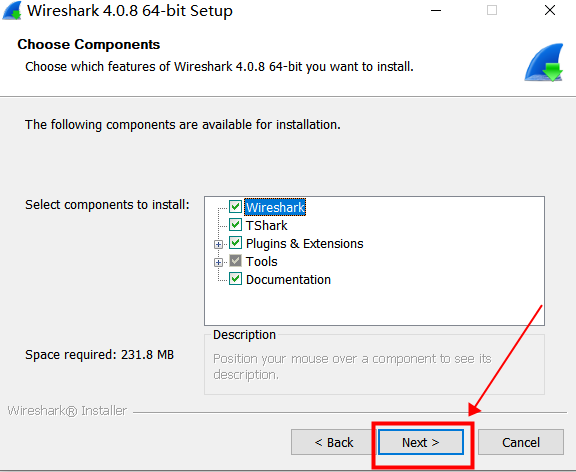
可以选择 创建桌面图标

选择安装路径
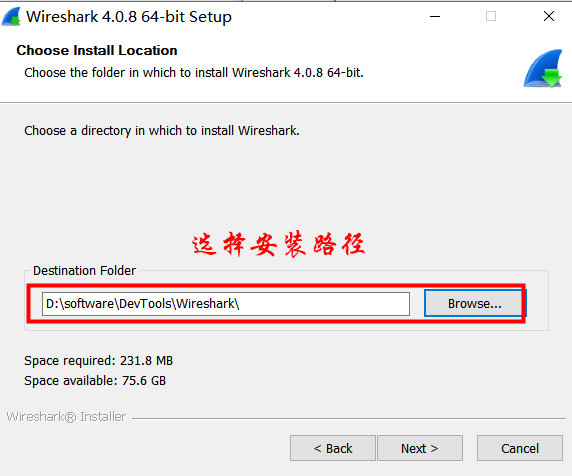
安装winPacp(默认安装)
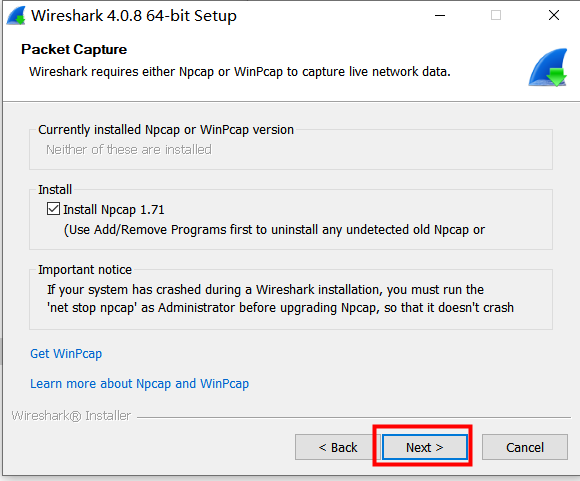
安装USB(默认安装)
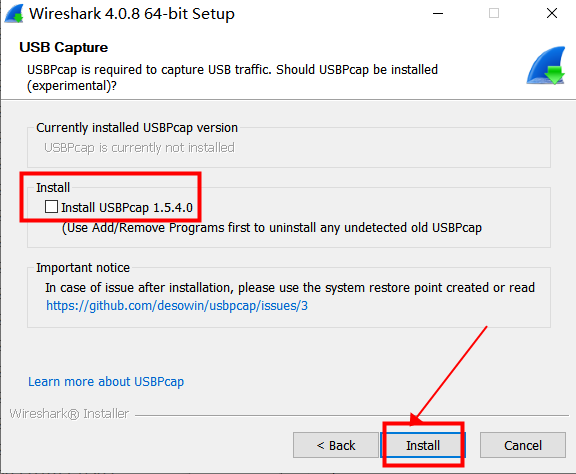
安装中

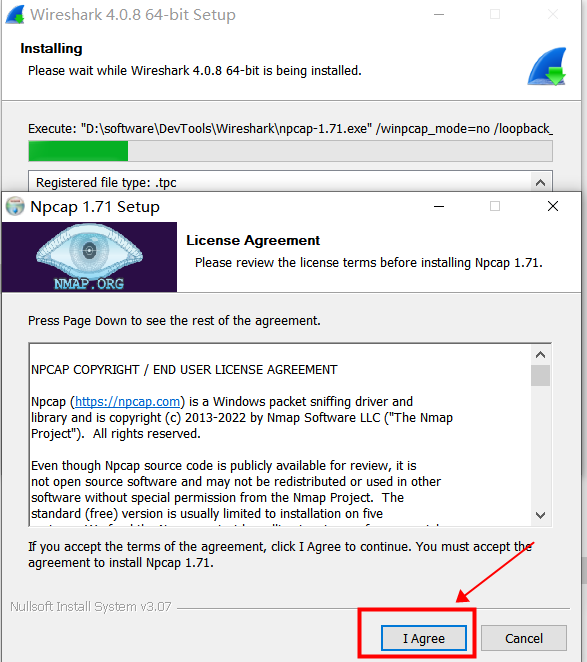
同意协议,勾选安装选项。

选择Next
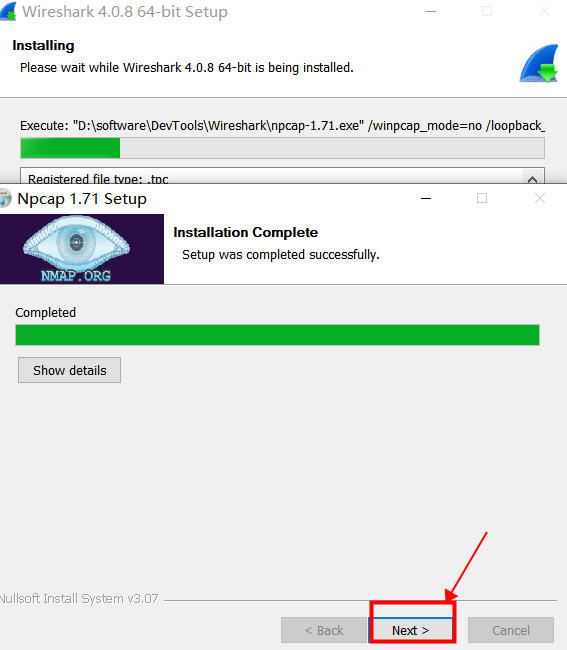
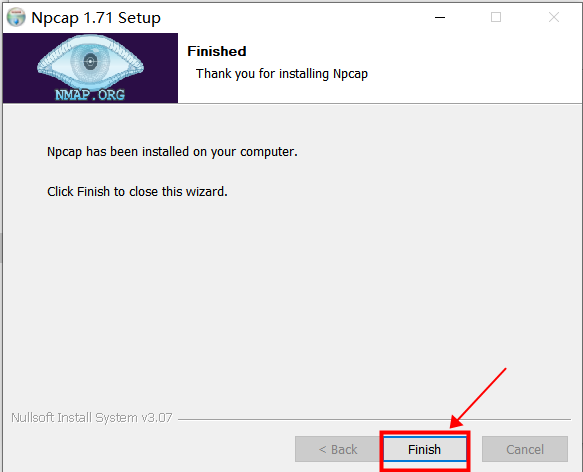
安装完成后我们选择Next

找个合适时间 再重启,不用重启也是可以的。
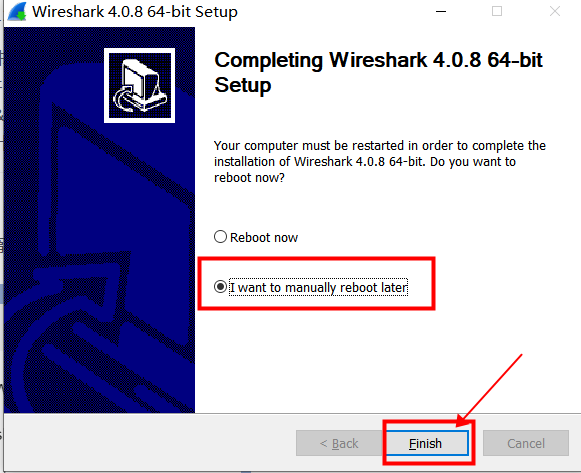
安装好以后,在 Windows 的“开始”菜单中会出现 Wireshark 图标,如图所示。
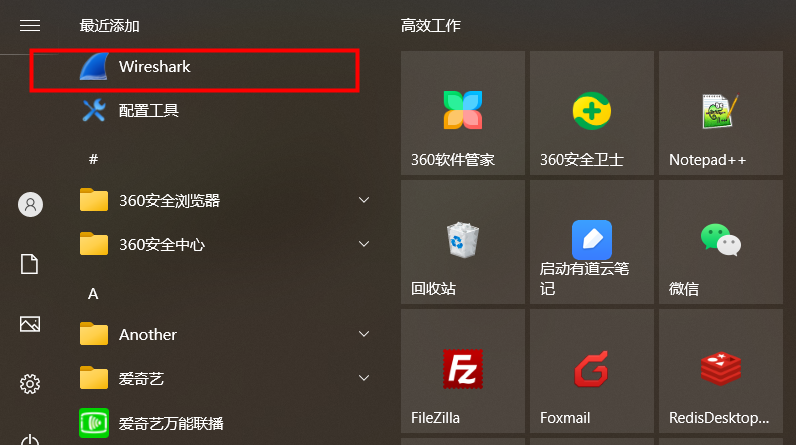
双击后打开
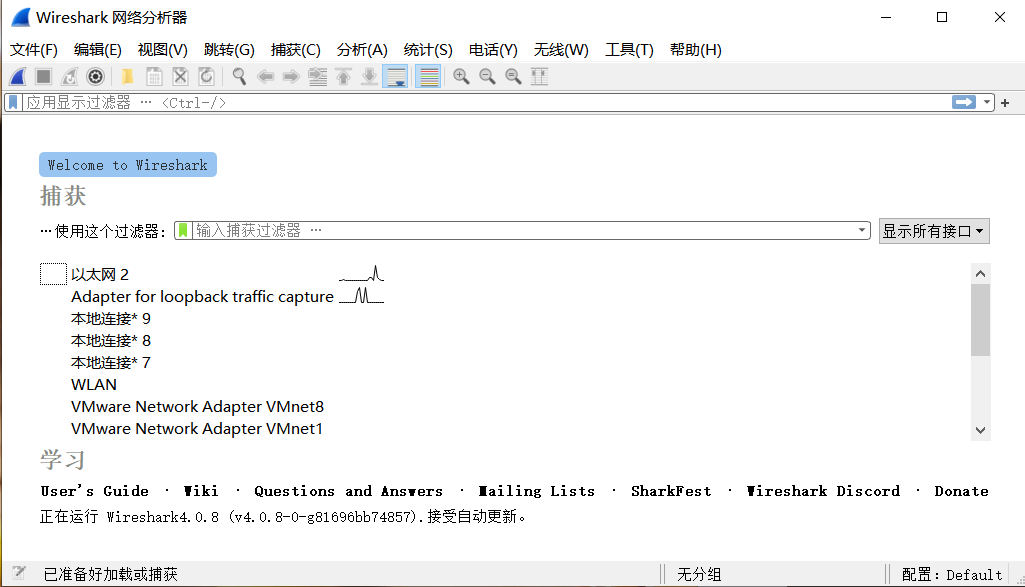
三、实施抓包
安装好 Wireshark 以后,就可以运行它来捕获数据包了。方法如下:
在 Windows 的“开始”菜单中,单击 Wireshark 菜单,启动 Wireshark,如图所示。
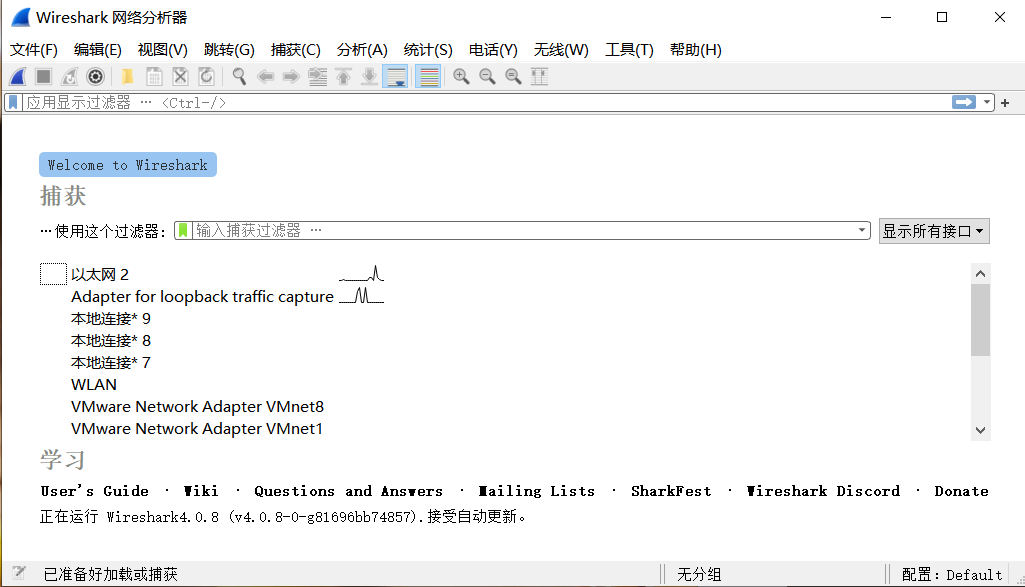
该图为 Wireshark 的主界面,界面中显示了当前可使用的接口,例如,以太网2、本地连接 9 等。要想捕获数据包,必须选择一个接口,表示捕获该接口上的数据包。
在上图中,选择捕获“以太网2”接口上的数据包,然后单击左上角的“开始捕获分组”按钮,将进行捕获网络数据,如下如所示。
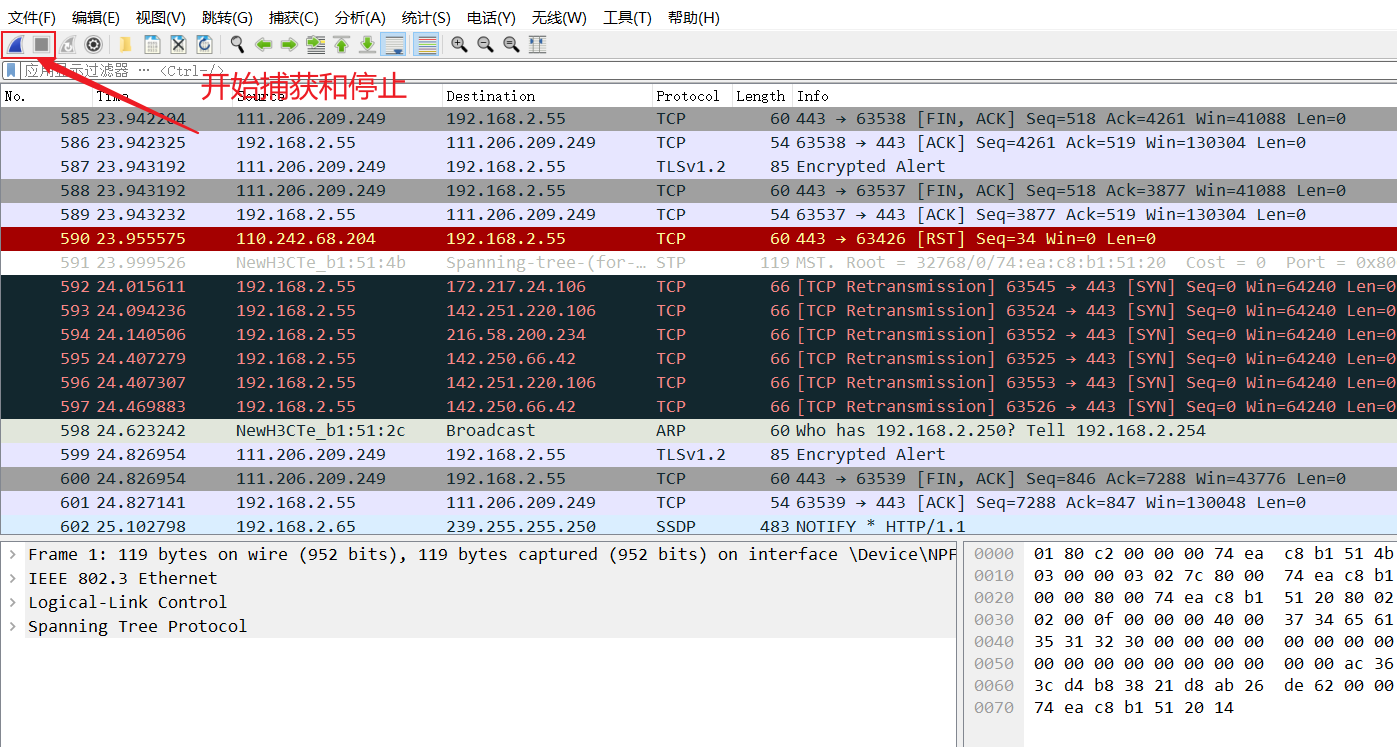
“以太网2”接口的数据将会被 Wireshark 捕获到,捕获的数据包如图所示。Wireshark 将一直捕获“本地连接”上的数据。如果不需要再捕获,可以单击左上角的“停止捕获分组”按钮,停止捕获。
四、使用显示过滤器
默认情况下,Wireshark 会捕获指定接口上的所有数据,并全部显示,这样会导致在分析这些数据包时,很难找到想要分析的那部分数据包。这时可以借助显示过滤器快速查找数据包。
显示过滤器是基于协议、应用程序、字段名或特有值的过滤器,可以帮助用户在众多的数据包中快速地查找数据包,可以大大减少查找数据包时所需的时间。
使用显示过滤器,需要在 Wireshark 的数据包界面中输入显示过滤器并执行,我们选择 ping 百度:

用户可以在框框中输入显示过滤器,进行数据查找,也可以根据协议过滤数据包,我输入 ip.addr == 110.242.68.3,然后开始捕获,在开始ping 百度,输出如下捕获到的信息:
ICMP请求和应答:
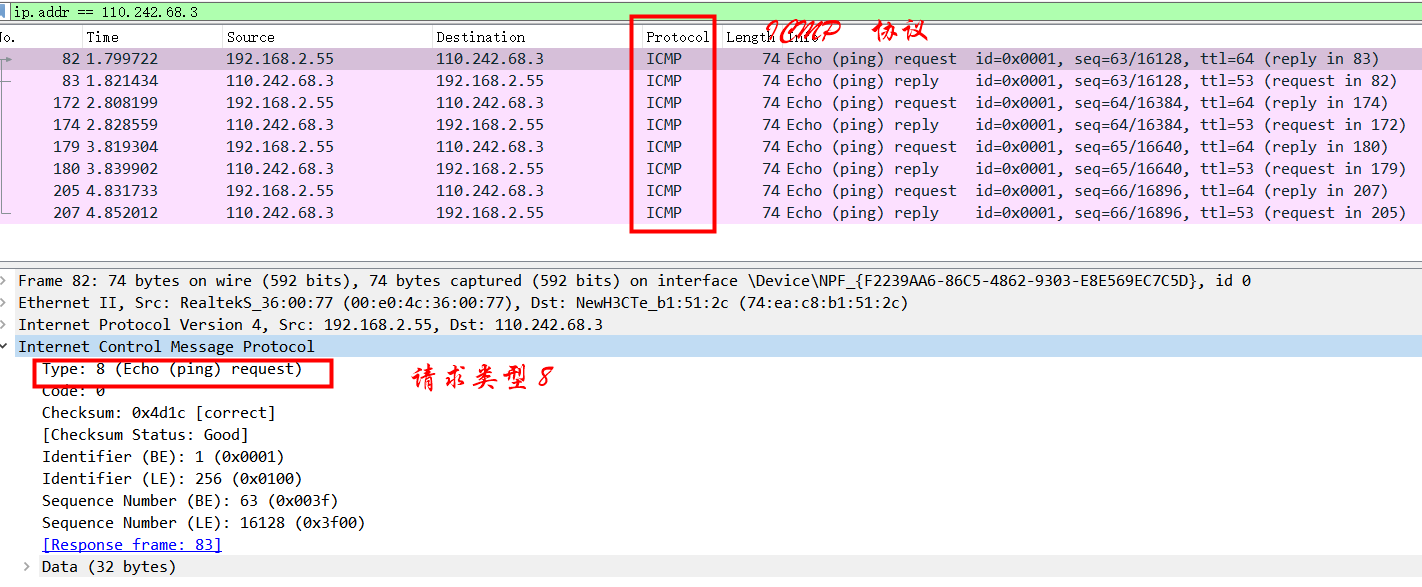
五、数据包层次结构介绍
任何捕获的数据包都有它自己的层次结构,Wireshark 会自动解析这些数据包,将数据包的层次结构显示出来,供用户进行分析。这些数据包及数据包对应的层次结构分布在 Wireshark 界面中的不同面板中。
使用 Wireshark 捕获数据包,界面如图所示。
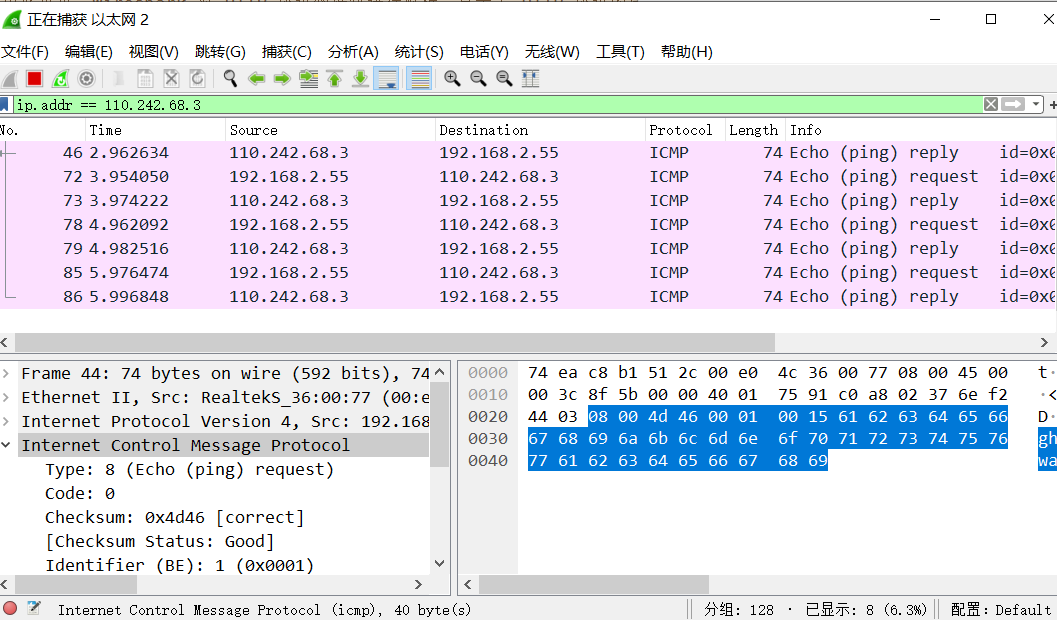
上图中所显示的信息从上到下分布在 3 个面板中,每个面板包含的信息含义如下:
- Packet List 面板:上面部分,显示 Wireshark 捕获到的\数据包。
- Packet Details 面板:中间部分,显示一个数据包的详细内容信息,并且以层次结构进行显示。这些层次结构默认是折叠起来的,用户可以展开查看详细的内容信息。
- Packet Bytes 面板:下面部分,显示一个数据包未经处理的原始样子,数据是以十六进制和 ASCII 格式进行显示。
以 ICMP 协议数据包为例,也就是 ping 百度过滤到的数据包,了解该数据包的层次结,如图所示:
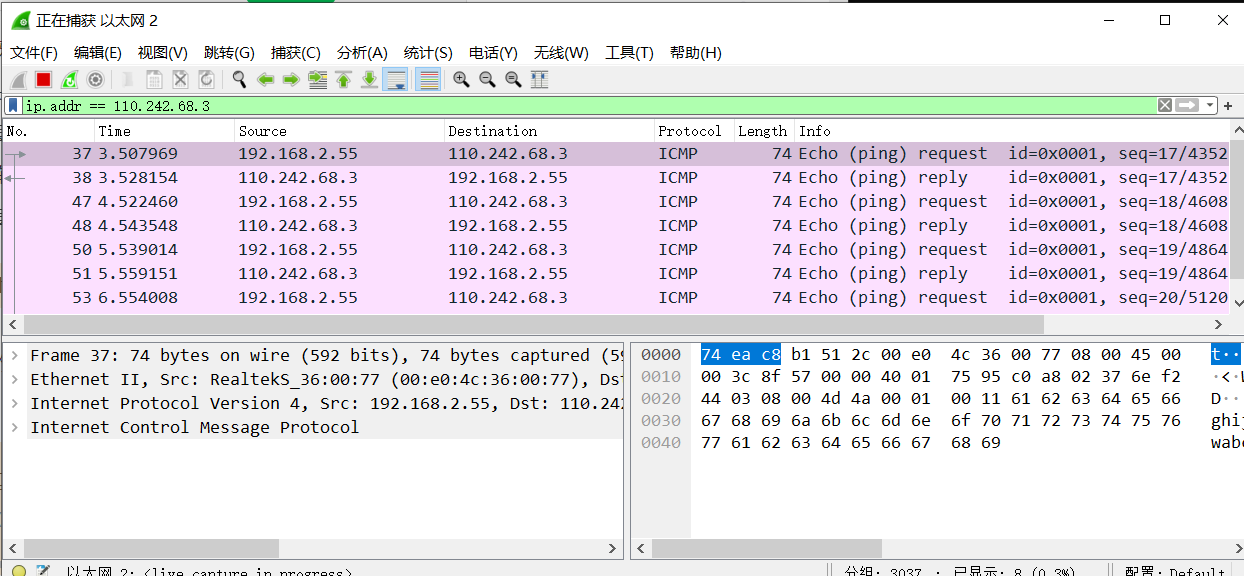
其中,编号 37的数据包是一个 ICMP 协议数据包。此时在 Packet Details 面板上显示的信息就是该数据包的层次结构信息。这里显示了 4 个层次,每个层次的含义如下:
- Frame:该数据包物理层的数据帧概况。
- Ethernet II:数据链路层以太网帧头部信息。
- Internet Protocol Version 4:网际层 IP 包头部信息。
- Internet Control Message Protocol:网际层 控制报文协议应答消息。
由此可见,Wireshark 对 HTTP 协议数据包进行解析,显示了 HTTP 协议的层次结构。
用户对数据包分析就是为了查看包的信息,展开每一层,可以查看对应的信息。例如,查看网际层 信息,展开 Internet Control Message Protocol 层,显示信息如下:
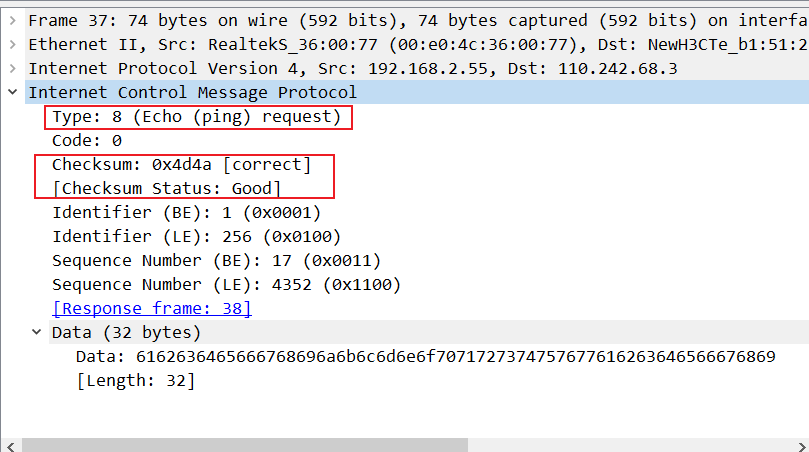
可以以类似的方法分析其他数据包的层次结构。























 1671
1671











 被折叠的 条评论
为什么被折叠?
被折叠的 条评论
为什么被折叠?










